Kako postaviti Wake-on-LAN (WOL) u sustavu Windows 8

Tijekom godina, nagomilao sam brojneračunala, mobilni uređaji i kutije za streaming u mom domaćinstvu. Ali ipak volim svoje fotografije, glazbu, filmove i dokumente centralizirati na glavnom računalu. Zahvaljujući dijeljenju Windows HomeGroup i iTunes kućnoj razmjeni ne moram svaki put hodati do svog ureda kad želim pristupiti tim datotekama. Međutim, moram osigurati da moje glavno računalo bude uključeno. Sada bih mogao napustiti svoje računalo 24 sata dnevno, ili čak zakazati računalo da spava i probudi se automatski u određeno doba dana. Ali način koji mi je najlakši na računu za struju je da računalo uključim samo kad mi zatreba. Zahvaljujući budnosti na LAN-u, to mogu učiniti a da ne ustanem s kauča.
Davno se koristi probudni LAN (WOL) protokolu IT postavkama za daljinsko upravljanje računalima, a kod kuće je jednako zgodan. Kad je omogućeno budjenje na LAN-u, vaše računalo će "slušati" magični paket koji sadrži njegovu MAC adresu dok je u stanju mirovanja. Računalo se može probuditi ako mu pošaljete čarobni paket s drugog uređaja na mreži.
Nekoliko je upozorenja na ovo: Prvo, wake-on-LAN radi samo s a žičani Ethernet veza. Postoji stvar poput "probudi se na bežičnom LAN-u" (WoWLAN), ali to je mnogo složenije, a ovisno o hardveru, možda čak i nije moguće. Drugo, buđenje na LAN-u obično radi samo na vašoj lokalnoj mreži. Postoje načini za konfiguriranje wake-on-LAN-a za rad putem čarobnog paketa poslanog izvan vaše kućne mreže putem interneta, ali tu su dodatni sigurnosni aspekti u obzir.
Uz sve to, WOL može biti vrlo koristan za kuću s mnogim računalima. Čitajte dalje kako biste saznali kako ga postaviti u sustavu Windows 8.
Omogući Wake-on-LAN u sustavu Windows 8
Otvorite Upravitelj uređaja pritiskom na Win + X i pritiskom na Upravitelj uređaja.
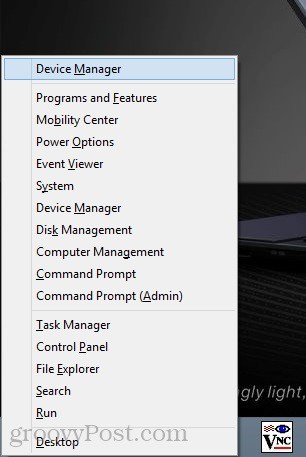
Možete ga pronaći i desnim klikom na početni zaslon, odabirom Sve aplikacije -> Upravljačka ploča -> Windows sustav -> Upravljanje uređajem.
Proširite mrežne adaptere. Potražite svoj ožičeni mrežni adapter (ne smijete ga brkati s adapterom za bežični LAN), kliknite ga desnim klikom i odaberite Svojstva.
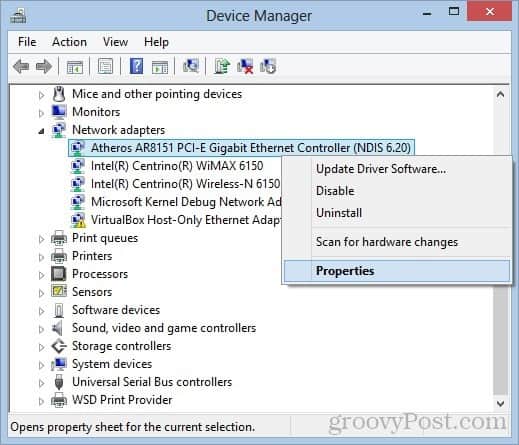
Kliknite karticu Upravljanje napajanjem i potvrdite okvire Dopustite ovom uređaju da probudi računalo i Dopustite samo čarobnom paketu da probudi računalo. Kliknite U redu.
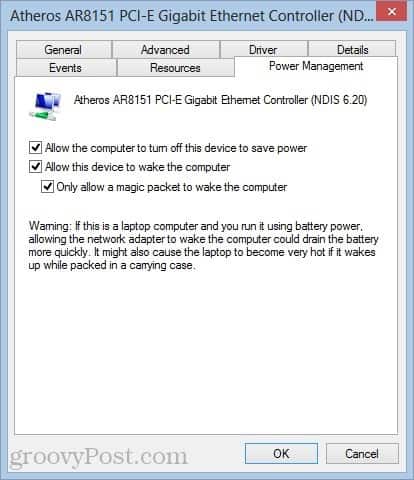
Saznajte MAC i IP adresu vašeg sustava
Zatim ćete morati znati MAC računalaadresa (fizička adresa) i IP adresa. Da biste pronašli MAC adresu, provjerite je li vaše računalo spojeno na usmjerivač putem žičane Ethernet veze. Odspojite sve bežične veze koje ste možda koristili.
Sada otvorite Centar za mrežu i dijeljenje na izborniku Postavke. U gornjem desnom oknu kliknite na Ethernet vezu.
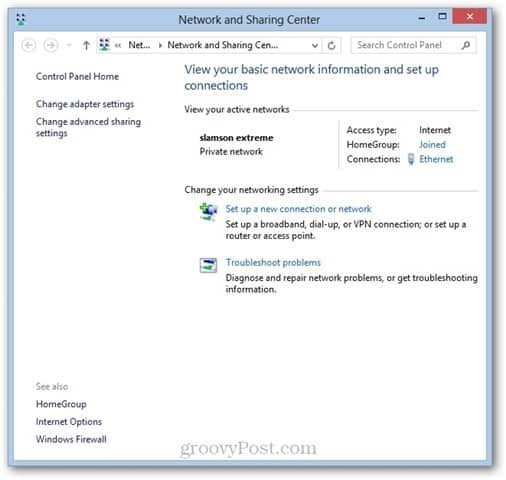
U prozoru Ethernet statusa kliknite Pojedinosti ...
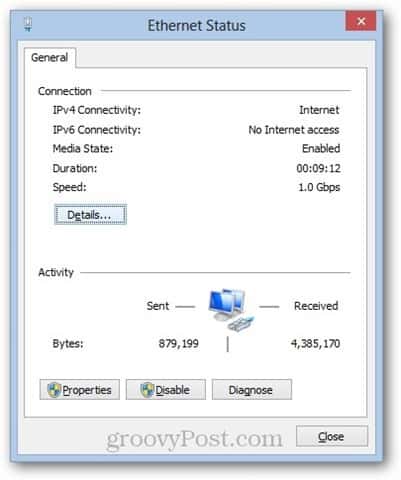
Vaša MAC adresa navedena je pored fizičke adrese.
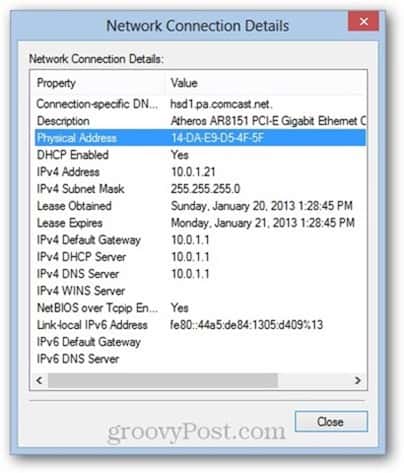
Vaša IP adresa bit će IPv4 ili IPv6adresu, ovisno što je primjenjivo. Imajte na umu da je to lokalna IP adresa koju je vaš usmjerivač dodijelio vašem računalu - to nije IP adresa s kojom će se vaše računalo prikazivati na Internetu.
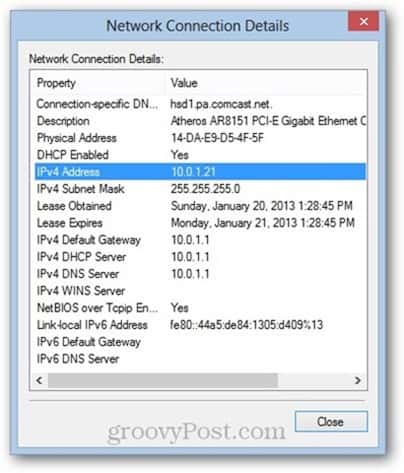
Zapišite i svoju MAC i IP adresu te ih upotrijebite u sljedećem odjeljku.
Pošaljite čarobni paket
Bilo koji uređaj povezan s vašom lokalnom mrežommože poslati čarobni paket. Moj omiljeni način za daljinsko buđenje računala je moj iPhone. Koristim Mocha VNC Lite, koji je besplatan. Također koristim Mocha VNC za daljinsko upravljanje računalom nakon što se probudi (napomena: pokrećem TightVNC Server na računalu kako bih omogućio da to radi).
Da biste poslali čarobni paket iz Mocha VNC Lite, jednostavno konfigurirajte novi VNC domaćin dodavanjem IP adrese računara (ili računarskog imena) i MAC adrese.
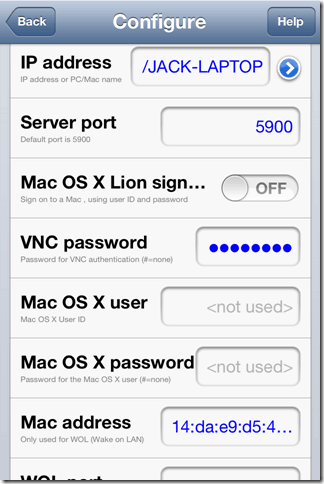
Nakon što programu date ispravnu IP i MAC adresu, možete poslati čarobni paket pomoću značajke Wake.
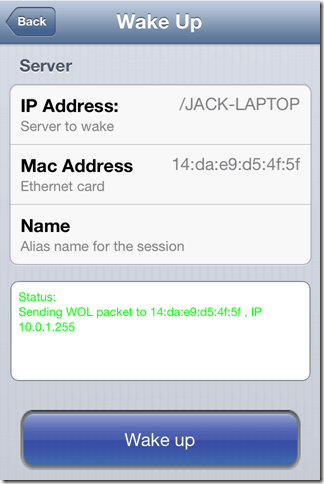
Možda nećete dobiti potvrdu da je čarobni paket WOL uspješno primljen, ali ako pokušate pokrenuti VNC sesiju, moći ćete reći je li vaše računalo uključeno ili ne.
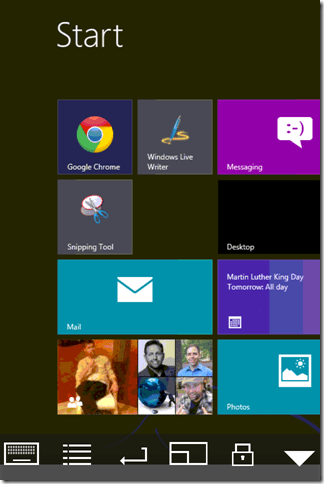
Ako želite probuditi računalo s drugog računala, možete koristiti WOL Magic Packet Sender, besplatni program sa sustavom Windows.
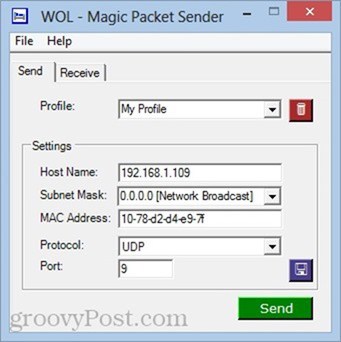
Bilješke i rješavanje problema
Wake-on-LAN može biti pomalo izbirljiv, ovisno o tome kako je vaš sustav izgrađen i konfiguriran. Ako imate problema s ovim vodičem, pokušajte sa ovim ispravcima:
Onemogući brzo pokretanje
Jedna od tvrdnji da je slava Windows 8 je brzapokretanje, koji koristi "hibridno isključivanje" slično hibernaciji kad god "isključite" računalo. Ovo hibridno isključivanje / brzo pokretanje ubrzava vaše vrijeme pokretanja, ali poznato je da ometaju buđenje na LAN-u. Osobno nisam morao učiniti ovaj korak da bih probudio LAN radio na svom Windows 8 prijenosnom računalu. Ali ako imate problema, možda biste trebali pokušati ovo.
Da biste to učinili, idite na upravljačku ploču -> Hardver i zvuk -> Opcije napajanja i odaberite Odaberite što rade tipke za napajanje.
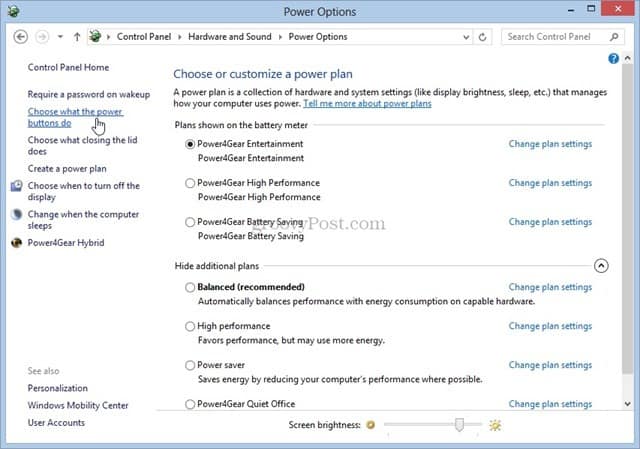
Poništite mogućnost Uključite brzo pokretanje (preporučuje se). Napominjemo da ćete možda morati kliknuti Promijenite postavke koje su nedostupne na vrhu. Inače će opcija biti nedozvoljena.
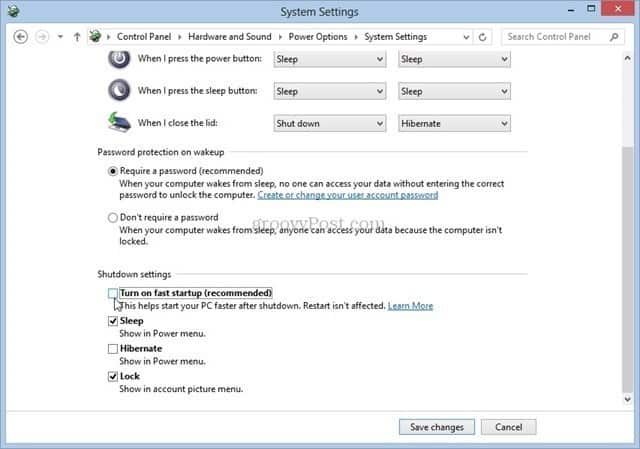
Omogućite Wake-on-LAN u BIOS setup
Ako imate Windows 7 ili starije verzije, možetetrebate prilagoditi svoje postavke BIOS-a kako biste omogućili budjenje na LAN-u. Dizalica za podizanje sustava Windows 8 onemogućuje bilo kakvo tinkturiranje u BIOS-u, ali za starije verzije sustava Windows možete pritisnuti F2, DEL, F10 ili bilo koju drugu tipku kada se vaše računalo prvi pokrene za ulazak u postavke BIOS-a. Na zaslonu za postavljanje BIOS-a potražite opciju poput "Probudi se s PCI uređaja" ili "Dopusti buđenje s Etherneta" ili "Omogući buđenje na LAN-u."
IP adresa vs. Naziv računala
Najlakši način za slanje čarobnog paketa WOL naPravo odredište je upućivanje na ime računala ("JACK-LAPTOP"). No ako to ne uspije, pokušajte upisati IP adresu koju vam je usmjerivač odredio. Možete koristiti gornju metodu za dobivanje IP adrese vašeg računala ili možete provjeriti stranicu sa statusom rutera. Obavezno dobivate IP adresu aktivne ožičene Ethernet veze, a ne keširanu bežičnu LAN vezu.
Još imate problema? Javite mi u komentarima i pokušat ću vam pomoći.










Ostavite komentar